يواجه عميل Steam مشاكل في لعب بعض الألعابعلى نظام Linux مع بطاقات رسومات Nvidia إذا كان نظام التشغيل المثبت عليه لا يحتوي على مكتبات رسومية 32 بت مثبتة. السبب؟ على الرغم من أن تطبيق Steam هو 64 بت ، إلا أن العديد من ألعاب الفيديو في متجر Steam لا تعمل في 64 بت. بدلاً من ذلك ، يعتمدون بشدة على المكتبات الرسومية القديمة 32 بت لتشغيل بشكل صحيح.
إذا كنت تحاول لعب لعبة Steam على جهازككمبيوتر Linux يعمل بنظام التشغيل Nvidia ، وفقط لرؤية الأخطاء المنبثقة ، قد تفقد هذه المكتبات الهامة ذات 32 بت. تابع وتعلم كيفية جعل عميل Steam يدير ألعاب 32 بت على Linux!
الأسلوب 1 - تثبيت مكتبات 32 بت لبطاقات الرسومات
أصبح تشغيل عميل Steam على نظام Linux في معظم الحالات أمرًا سهلاً مثل تثبيت مكتبات 32 بت المختلفة المتوفرة في مستودعات برامج التوزيع.
يتطلب بدء عملية تثبيت مكتبة ٣٢ بت فتح نافذة طرفية. لبدء جلسة سطر أوامر على سطح مكتب Linux ، اضغط على Ctrl + Shift + T أو Ctrl + Alt + T على لوحة المفاتيح.
بمجرد أن تكون نافذة الجهاز مفتوحة وجاهزة للاستخدام ، اتبع تعليمات سطر الأوامر المدرجة أدناه بناءً على توزيع Linux الذي تستخدمه حاليًا.
ملحوظة: إن الحصول على هذه المكتبات ذات 32 بت يعني أنك ستحتاج إلى استخدام أحدث إصدار من برامج تشغيل رسومات GPU الخاصة بك. ضع في اعتبارك أن هذه برامج تشغيل رسومات خاصة. يجب ألا تظهر هذه المشكلات عند استخدام برامج تشغيل GPU مفتوحة المصدر ، حيث يتم تثبيت المكتبات ذات 32 بت عادةً على الفور.
أوبونتو
ربما يكون نظام Ubuntu Linux أحد أنظمة Linux الوحيدةتوزيعات تجعل من المستحيل عدم امتلاك مكتبات Nvidia ذات 32 بت ، طالما تم تثبيت برامج التشغيل الخاصة. لذلك ، إذا رفض Steam التشغيل ، فقد تحتاج إلى تحديث برنامج التشغيل.
أفضل طريقة للحصول على أحدث نفيديابرامج التشغيل على Ubuntu هي استخدام برنامج PPA خارجي. من خلال تمكين PPA ، ستحصل على إصدارات أحدث من برامج تشغيل Nvidia التي لا يتم شحنها Ubuntu افتراضيًا ، والتي من شأنها حل المشكلات التي تواجهها مع Steam.
لتمكين PPA ، افتح نافذة طرفية بالضغط Ctrl + Alt + T أو Ctrl + Shift + T على لوحة المفاتيح. من هناك ، الصق الأمرين في نافذة سطر الأوامر.
sudo add-apt-repository ppa:graphics-drivers/ppa
sudo apt update
بعد تثبيت مستودعات البرامج ، اضغط على Alt + F2 لإظهار التطبيق قاذفة سريعة. بعد ذلك ، الصق الكود أدناه لفتح البرامج والتحديثات.
software-properties-gtk
ابحث عن "برامج تشغيل إضافية" وقم بالتبديل من برنامج تشغيل Nvidia الذي تقوم بتشغيله حاليًا إلى واحد في القائمة الأكثر حداثة. ثم ، أعد التشغيل ، وحاول Steam مرة أخرى. كل شيء يجب أن تعمل عظيم!
ديبيان
تثبيت برامج تشغيل Nvidia على ديبيان لينكسلا تضمن دائمًا إعداد المكتبات ذات 32 بت ، مما قد يتسبب في مشاكل ألعاب Steam. الطريق إلى هذا حول برامج تشغيل Nvidia GPU هو فقط تثبيت حزمة 32 بت تهتم بها.
للبدء ، كسب قذيفة الجذر باستخدام سو أمر. أو ، إذا كان لديك سودو إعداد ، استخدم ذلك بدلاً من ذلك.
su -
أو
sudo -s
مع الجذر ، واستخدام الرابطة بين الحصول على أداة مدير الحزم لتثبيت الحزمة 32 بت المطلوبة لتشغيل Steam بشكل صحيح مع وحدات معالجة الرسومات Nvidia.
apt-get install libgl1-nvidia-glx:i386 -y
بعد تثبيت هذه المكتبة ، أعد تشغيل Steam وستعمل كل شيء!
قوس لينكس
يقوم مجتمع Arch Linux بعمل رائعللمستخدمين الأدوات اللازمة لإعداد مكتبات رسومات 32 بت بحيث يعمل Steam في أفضل حالاته. للبدء ، قم بتثبيت برنامج تشغيل Nvidia الخاص على نظام Arch Linux باستخدام مدير حزم Pacman (إذا لم تكن قد فعلت بالفعل).
sudo pacman -S nvidia-driver
ثم ، تعتني بجميع مكتبات Nvidia المختلفة ذات 32 بت باستخدام Pacman.
sudo pacman -S lib32-nvidia-utils
لم تنجح؟ قد تحتاج إلى تثبيت برامج تشغيل Nvidia GPU مختلفة. العثور على معلومات حول هذا هنا.
فيدورا
على Fedora Linux ، هناك عدة طرق مختلفةللوصول إلى المكتبات اللازمة لوقف المشاكل مع ألعاب Steam المختلفة. للبدء ، تفهم أن Fedora لا يتم الشحن مع وصول إلى برامج تشغيل Nvidia. بدلاً من ذلك ، يجب تمكين RPM Fusion باتباع البرنامج التعليمي الخاص بنا. بمجرد إعداد مستودع برامج RPM Fusion وجاهزيته ، قم بما يلي:
sudo dnf install xorg-x11-drv-nvidia akmod-nvidia nvidia-driver
بعد ذلك ، قم بإعداد مكتبات 32 بت عن طريق تثبيت الحزمة "xorg-x11-drv-nvidia-libs.i686".
xorg-x11-drv-nvidia-libs.i686
إذا كان لديك نمط مختلف من بطاقة الرسومات Nvidia التي تتطلب برنامج تشغيل مختلف ، فاقرأ دليل RPMFusion هنا.
زحمة
إذا قمت بتثبيت برنامج تشغيل Nvidia على OpenSUSELinux من مستودع البرامج الرسمي ، يجب أن تقوم بالفعل بتشغيل أحدث المكتبات الرسومية ذات 32 بت والتي تتيح لـ Steam العمل ، حيث يتم سحبها تلقائيًا. هل لا تزال تواجه مشكلات؟ فكّر في إلغاء تثبيت برامج التشغيل وإعادة التشغيل ثم إعادة تثبيتها. أو حاول الحصول على إصدار أحدث مباشرةً من Nvidia ، حيث تتضمن أيضًا مكتبات 32 بت للتوافق مع Steam وتطبيقات أخرى تعتمد على 32 بت على Linux.
الطريقة 2 - تثبيت إصدار Flatpak من Steam
إذا كانت طريقة تثبيت مختلف نفيديالا تقوم المكتبات الرسومية بإصلاح برنامج Steam الخاص بك ، هناك طريقة أخرى لإصلاح هذه المشكلة وهي التبديل إلى إصدار Flatpak من Steam. لماذا ا؟ حسنًا ، عندما يتم تثبيت Steam من Flatpak ، يتم تثبيت جميع مكتبات Nvidia تلقائيًا من خلال نظام Flatpak أيضًا ، مما يضمن تشغيل جميع الألعاب بدون عيوب.
ملاحظة: لتثبيت إصدار Flatpak من Steam ، يجب أولاً تشغيل وقت تشغيل Flatpak. للحصول على وقت التشغيل ، اتبع دليلنا المتعمق حول هذا الموضوع.
قم بتثبيت تطبيق Steam Flatpak إلى جانب مكتبات Nvidia GPU المختلفة اللازمة لتشغيله باستخدام الأوامر أدناه.
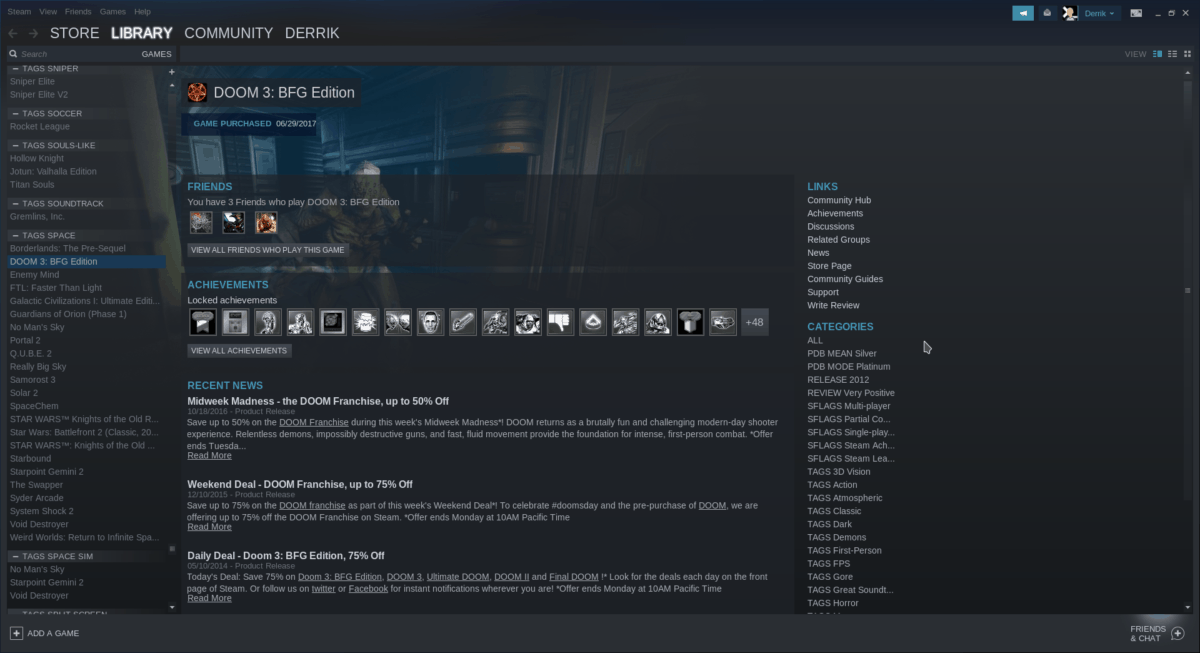
flatpak remote-add --if-not-exists flathub https://flathub.org/repo/flathub.flatpakrepo flatpak install flathub com.valvesoftware.Steam
بمجرد اكتمال التثبيت ، يجب تشغيل Steam والألعاب بدون مشاكل على نظام Nvidia GPU الخاص بك!














تعليقات